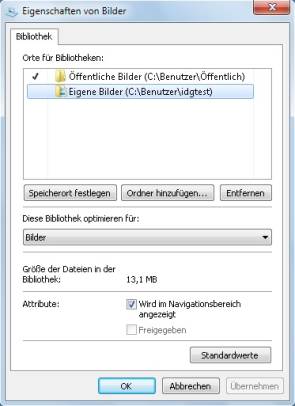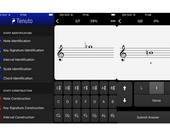Tipps & Tricks
01.10.2011, 08:35 Uhr
Windows 7: Ordner fehlt in Bibliotheken
Problem: In der Bibliothek «Bilder» lagen bis vor kurzem die Unterordner «Eigene Bilder» und «Öffentliche Bilder». Nach einer Fehlmanipulation ist jetzt der Ordner «Eigene Bilder» aus der Bibliothek verschwunden. Der Ordner selbst ist jedoch unter C:\Benutzer\MeinName\ noch vorhanden. Wie bekomme ich ihn nun wieder in die Bilder-Bibliothek hinein?
Lösung: Der Ordner ist offenbar nur aus der Bibliothek gefallen. Einer der folgenden Wege dürfte ihn dort wieder einfügen.
Wiederherstellen: Falls Sie keine aufwändigen Anpassungen an Ihren Bibliotheken vorgenommen haben, setzen Sie diese auf den ursprünglichen Zustand zurück: Öffnen Sie im Windows Explorer die Bibliotheken. Klicken Sie mit Rechts auf Bibliotheken und wählen Sie Standardbibliotheken wiederherstellen.
Hinzufügen: Öffnen Sie im Windows Explorer via Computer das Laufwerk C:. Navigieren Sie darin weiter zu \Benutzer\IhrName. Wie Sie schrieben, ist dort der Ordner «Eigene Bilder» noch vorhanden. Klicken Sie ihn mit der rechten Maustaste an, gehen Sie zu In Bibliothek aufnehmen und wählen Sie Bilder. Schon taucht Ihr Bilderordner wieder in der Bibliothek auf. Möglicherweise ist er nun nicht als Standardspeicherort für Bilder festgelegt. Lesen Sie hierzu noch den folgenden Absatz.
Inkl. Standardordner: Sie können auch die Bilder-Bibliothek mit Rechts anklicken und deren Eigenschaften öffnen. Via Ordner hinzufügen wählen Sie den gewünschten Ordner aus. Bei dieser Gelegenheit können Sie auch einen der ausgewählten Ordner als Standardspeicherort festlegen. (PCtipp-Forum)
Kommentare
Es sind keine Kommentare vorhanden.